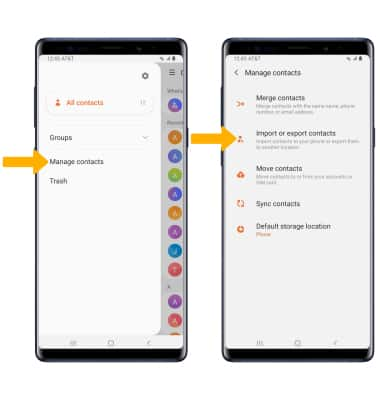Contactos
En este tutorial, aprenderás a hacer lo siguiente:
• Añade un contacto
• Editar o eliminar un contacto
• Añade un tono de timbre
• Haz un respaldo de tus contactos
Añade un contacto
1. Selecciona el ![]() ícono Add. Selecciona la cuenta en la que deseas guardar el contacto, luego selecciona la opción deseada (Just once o Set as default).
ícono Add. Selecciona la cuenta en la que deseas guardar el contacto, luego selecciona la opción deseada (Just once o Set as default). 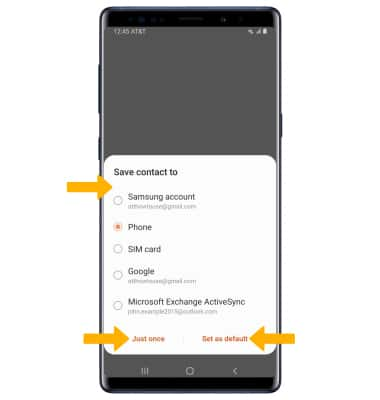
2. Ingresa la información de contacto deseada en los campos correspondientes. Selecciona el ícono desplegable para cambiar la cuenta en la que deseas guardar el contacto. Para añadir una foto, selecciona el ícono Photo, luego ve a la imagen deseada. Selecciona Save cuando termines.
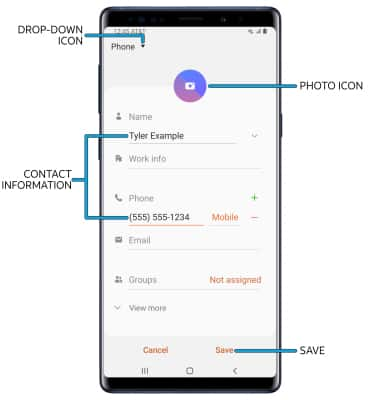
Editar o eliminar un contacto
EDITA UN CONTACTO: selecciona el contacto deseado, luego selecciona el ![]() ícono Edit. Edita el contacto como quieras, luego selecciona Save.
ícono Edit. Edita el contacto como quieras, luego selecciona Save.
ELIMINA UN CONTACTO: selecciona el ![]() ícono Menu, luego selecciona Delete. Selecciona Move para confirmar.
ícono Menu, luego selecciona Delete. Selecciona Move para confirmar.
Añade un tono de timbre
En la pantalla de edición del contacto, selecciona View more, luego selecciona Ringtone. Selecciona el tono de timbre deseado, luego selecciona la flecha Back.
Haz un respaldo de tus contactos
En la pantalla Contacts, selecciona el ![]() ícono Menu > Manage contacts > Import or export contacts > sigue las indicaciones.
ícono Menu > Manage contacts > Import or export contacts > sigue las indicaciones.